Sommario. Introduzione...xv. Benvenuti in Photoshop 1 Che cos è Photoshop? Alla scoperta di Photoshop... 13
|
|
|
- Modesto Lanza
- 7 anni fa
- Visualizzazioni
Transcript
1 Introduzione...xv Parte I Benvenuti in Photoshop 1 Che cos è Photoshop?... 3 La teoria dell editing delle immagini... 4 Immagini bitmap e vettoriali... 4 I pro e i contro del fotoritocco... 5 I pro e i contro del disegno di oggetti... 6 Quando scegliere Photoshop... 7 Quando utilizzare un programma di disegno... 7 Introduzione rapida a Photoshop Alla scoperta di Photoshop Un primo sguardo a Photoshop La finestra di benvenuto Adobe Online Il desktop di Photoshop La casella delle informazioni Gli strumenti I controlli della finestra degli strumenti La barra delle opzioni Strumenti predefiniti Gestione predefiniti Le palette mobili Ridisporre e agganciare le palette... 36
2 vi Sommario Navigare in Photoshop La dimensione della vista Lo strumento Zoom I comandi di zoom La casella di ingrandimento Creare una finestra di riferimento Far scorrere la finestra dell immagine La palette Navigatore Personalizzare l interfaccia I pannelli delle preferenze Preferenze generali Gestione file Visualizzazione e cursori Trasparenza e gamma Unità di misura e righelli Guide, griglia e sezioni Plug-in e dischi memoria virtuale Memoria e cache immagine Utilizzo della memoria Gestione delle immagini Funzionamento delle immagini Dimensione e risoluzione Modificare la risoluzione di stampa Modificare la risoluzione del layout di pagina Qual è la risoluzione migliore? Risoluzione delle immagini per lo schermo Aprire, duplicare e salvare immagini Creare una nuova immagine Aprire un immagine esistente Utilizzare Browser file Duplicare un immagine Salvare un immagine su disco Formati di file Il formato nativo Formati con fini particolari Formati per scambi di file tra applicazioni I formati più noti Altri formati Non riuscite ancora ad aprire il file? Aggiungere annotazioni e informazioni sui file Registrazione delle informazioni sui file Incollare note all immagine
3 vii Dare voce alle vostre opinioni Gestire le annotazioni Ricampionamento e ritaglio Ridimensionamento e ricampionamento Ritaglio Parte II Disegno e ritocco 4 Definizione dei colori Selezionare e modificare i colori Specificare i colori Utilizzare il Selettore colore Specificare i colori mediante valori numerici I modelli di colore RGB HSB CMYK CIE Lab L anatomia di Lab Scala di colore Scala di grigio Bianco e nero (bitmap) Altri metodi di selezione dei colori di Photoshop Colori predefiniti La palette Colori La palette Campioni Impostazioni predefinite dei campioni Lo strumento Contagocce Lo strumento Campionatore colore I canali di colore L importanza dei canali Il funzionamento dei canali Come visualizzare i canali e passare dall uno all altro Alcune prove con i canali Canali RGB Canali CMYK Canali Lab Altre funzioni dei canali Effetti dei canali di colore Migliorare l aspetto delle scansioni a colori Tecniche multicanale Sostituire e scambiare i canali di colore
4 viii Sommario 5 La pittura e i pennelli Photoshop dipinge come un Pro Gli strumenti di pittura e modifica Gli strumenti di pittura Gli strumenti di modifica Le tecniche di base Tracciare una linea retta Disegnare una linea perpendicolare Disegnare con lo strumento Sfumino Lo strumento Spugna Riparare i guai che avete combinato Dimensioni e forme dei pennelli Modificare una forma pennello Definizione delle forme personalizzate dei pennelli Definire un pennello predefinito Salvare e caricare set di pennelli Dinamiche del pennello La dinamica del pennello La dinamica delle forme Altre dinamiche del pennello Disturbo, bordi bagnati e il resto Annullare le linee sensibili alla pressione Opacità, Intensità, Flusso ed Esposizione I metodi pennello I 24 metodi dello strumento Pennello I tre metodi degli strumenti Scherma e Brucia Riempimenti e tracce Riempire parti di un immagine Riempire le selezioni con il colore o i pattern Lo strumento Secchiello Il comando Riempi Le tecniche con i tasti BACKSPACE e CANC Utilizzare lo strumento Secchiello in una selezione Applicare riempimenti sfumati Utilizzare lo strumento Sfumatura Le opzioni di Sfumatura Gli stili delle sfumature Creare sfumature personalizzate Modificare sfumature omogenee Creare sfumature con disturbo Salvare e gestire le sfumature Le sfumature e le modalità pennello
5 ix Disegnare tracce e frecce Applicare un bordo a un contorno di selezione Aggiungere frecce a linee rette Aggiungere frecce a linee curve Ritoccare e ripristinare I magnifici quattro Clonare e correggere Lo strumento Timbro clone Lo strumento Toppa Ritoccare fotografie Restaurare una vecchia fotografia Eliminare gli elementi di disturbo presenti nello sfondo Applicare pattern ripetuti Ritoccare con un pattern Opzioni di pittura con i pattern Creare pattern e texture Utilizzare Crea pattern Costruire pattern continui personalizzati Tornare indietro nel tempo Utilizzare le funzioni di annullamento tradizionali La palette Storia Disegnare il passato Parte III Selezioni, maschere e filtri Selezioni e tracciati Nozioni fondamentali sulle selezioni Come funzionano le selezioni I contorni di selezione geometrici Contorni a mano libera Selezioni magnetiche Abracadabra Metodi per modificare i contorni di una selezione Modifiche veloci Aggiungere e sottrarre manualmente Utilizzare i tasti MAIUSC e ALT (OPT su Mac) Aggiungere e sottrarre mediante i comandi Sfumare i contorni delle selezioni Spostare e duplicare selezioni Il ruolo dello strumento Sposta Eseguire spostamenti precisi Clonare una selezione
6 x Sommario Spostare il contorno di una selezione indipendentemente da ciò che vi è contenuto Scalare o ruotare un contorno di selezione La prematura scomparsa delle selezioni mobili Disegnare e modificare tracciati I tracciati Disegnare tracciati con lo strumento Penna Modificare i tracciati Riempire i tracciati Disegnare lungo un tracciato Convertire e salvare tracciati Importare ed esportare i tracciati Scambiare tracciati con Illustrator Esportare in Illustrator Mantenere le aree trasparenti di un immagine Maschere ed estrazioni Selezionare tramite maschere Che cos è una maschera Disegnare e modificare all interno delle selezioni Lavorare in modalità Maschera veloce Funzionamento della modalità Maschera veloce Modificare la copertura rossa Sfumature come maschere Creare frecce sfumate Creare maschere automaticamente Gomma magica Gomma per sfondo: uno strumento ancora più magico Estrai: un comando ancora più magico Il comando Intervallo colori Alcuni consigli utili sul comando Intervallo colori Creare un canale maschera indipendente Salvare un contorno di selezione su un canale maschera Convertire una maschera in una selezione Visualizzare la maschera e l immagine Costruire una maschera da un immagine I filtri correttivi Introduzione ai filtri Un primo sguardo ai filtri Come funzionano i filtri Sfumare l effetto di un filtro Aumentare il fuoco e il contrasto Il filtro Maschera di contrasto
7 xi Utilizzare i filtri di contrasto preimpostati Contrastare fotografie sgranate Utilizzare il filtro Accentua passaggio Convertire un immagine in un disegno al tratto Sfocare un immagine Applicare il filtro Controllo sfocatura I filtri di sfocatura preimpostati Applicare l anti-alias a un immagine Sfocatura direzionale Ammorbidire un contorno di selezione Fattori di disturbo Aggiungere disturbo Eliminare il disturbo con il comando Smacchia Fare una media dei pixel con il filtro Intermedio Contrastare un immagine compressa Pulire i mezzitoni scansiti Distorsioni ed effetti Filtri distruttivi Un milione di effetti stravaganti E gli altri? Un commento finale sulla RAM I filtri di Effetto pixel L effetto alone di cristallo Creare una mezzatinta Filtri per evidenziare i contorni Mettere in rilievo un immagine Tracciare i contorni Creare un rivestimento cromato Filtri di distorsione Riflettere un immagine in un cucchiaio Attorcigliare le spirali Creare increspature concentriche Creare increspature e onde parallele Distorcere un immagine lungo una curva Coordinate polari Distorcere con il comando Fluidifica Applicare un immagine su una forma tridimensionale Il filtro Trasformazione 3D Creare un livello prima di applicare l effetto Aggiungere nuvole e faretti Creare nuvole Illuminare un immagine
8 xii Sommario Parte IV Livelli, oggetti e testo Lavorare con i livelli Livelli, livelli e acora livelli Trasferire una selezione su un livello Altri metodi per la creazione di un livello Duplicare un livello Lavorare con i livelli Passare da un livello all altro Passare da un livello all altro mediante la tastiera Le trasparenze Modificare il livello di sfondo Ordinare i livelli Tecniche di pulizia automatica Fondere i livelli Unire diversi livelli in uno Eliminare i livelli Salvare un unico livello di un immagine Selezionare il contenuto dei livelli Le ombre Gli aloni Spostare, collegare e allineare i livelli Collegare i livelli Raggruppare i livelli in set Bloccare i livelli Le guide Allineamento e distribuzione automatici Impostare la griglia Lo strumento Misura Applicare le trasformazioni Trasformare tutta l immagine Trasformare livelli e pixel selezionati Trasformazioni numeriche Maschere e livelli Mantenere la trasparenza Creare maschere specifiche per livello Incollare all interno di un contorno di selezione Mascherare gruppi di livelli I metodi di fusione Sei fuso, amico Opacità e riempimento I metodi di fusione La mania dei metodi di fusione Opzioni di fusione avanzate Fondere effetti di livello interni
9 xiii Fondere gruppi di ritaglio Effetti con o senza maschere Nascondere interi canali di colore Creare forature Nascondere e visualizzare pixel Controlli dell intervallo dei colori Tolleranza Calcoli su intere immagini Il comando Applica immagine Aggiungi e Sottrai Il comando Calcoli Combinare maschere Forme e stili Zuppa di Adobe Disegnare forme Vantaggi e svantaggi delle forme Gli strumenti Forma Il processo di disegno delle forme Combinare e modificare le forme Modificare gli elementi all interno delle forme I nuovi stili livello I vantaggi degli effetti di livello La finestra di dialogo Stile livello Modificare e salvare gli effetti Disattivare gli effetti Duplicare gli effetti Disseminare effetti da tutte le parti Modifica delle opzioni di fusione Salvare gli effetti come stili Un testo completamente modificabile Digitare un testo in Photoshop Le cinque caratteristiche del testo Testo artistico Utilizzare lo strumento Testo Creare testo verticale Creare e manipolare testo in un rettangolo di selezione Selezionare e modificare il testo Applicare la formattazione dei caratteri Applicare la formattazione dei paragrafi Controllo ortografia Trovare e sostituire testo Alterare il testo Modificare il testo in forme
10 xiv Sommario Parte V Colore e output Gestione essenziale del colore Un tuffo nel colore Uno scenario tipico di gestione del colore Impostare il monitor di origine Selezionare lo spazio di lavoro ideale Incorporare il profilo Impostare lo spazio di destinazione Definire i criteri di gestione del colore Convertire lo spazio colorimetrico La centrale di conversione del colore Descrizione Spazi di lavoro Criteri di gestione del colore Modalità avanzata Impostazioni CMYK personalizzate Salvare e caricare le impostazioni di colore Mappare e correggere i colori Che cos è la mappatura colori? Effetti e correzioni di colore Il bello, il brutto e lo strano Gli effetti colore veloci Il comando Inverti Il comando Equalizza Il comando Soglia Il comando Posterizza Correzioni semplici Togliere saturazione I comandi Livelli automatici Il comando Contrasto automatico Il comando Colore automatico Variare la tonalità e la colorazione Il comando Tonalità/saturazione Regolare la tonalità e la saturazione Colorare le immagini Cambiare i colori selezionati Cambiare i colori predefiniti Il comando Variazioni Migliorare i colori delle immagini compresse Regolare la luminosità Il comando Livelli Il comando Curve Mappe delle sfumature
11 xv Applicazioni pratiche: curve continue Applicazioni pratiche: curve arbitrarie I livelli di regolazione I vantaggi delle correzioni con i livelli di regolazione Correggere un immagine utilizzando i livelli Stampare con Photoshop Pronti a stampare La terminologia della stampa Stampare composite Selezionare una stampante su PC Selezionare una stampante su Mac Impostare la pagina Specificare una funzione di trasferimento Stampare pagine Creare separazioni di colori L output delle separazioni Abbondanza di colore Stampare immagini a due tonalità Creare un immagine a due tonalità Riprodurre un immagine a due tonalità Modificare le singole lastre delle immagini a due tonalità Separazioni di tinte piatte Stampare provini a contatto Appendice Combinazioni di tasti e modificatori nascosti Combinazioni con il tasto ALT (OPT su Mac) Il menu di scelta rapida Combinazioni di tasti della finestra degli strumenti Combinazioni di tasti delle palette La madre di tutte le tabelle delle combinazioni di tasti Alcune cose che dovreste sapere Pronti a partire Indice analitico
Indice generale Introduzione...xvii Capitolo 1 Primi elementi di Photoshop... 1
 Introduzione... xvii Capitolo 1 Primi elementi di Photoshop... 1 Avvio... 1 Come si presenta l area di lavoro di Photoshop... 1 La casella delle informazioni della finestra d immagine... 4 Gli strumenti
Introduzione... xvii Capitolo 1 Primi elementi di Photoshop... 1 Avvio... 1 Come si presenta l area di lavoro di Photoshop... 1 La casella delle informazioni della finestra d immagine... 4 Gli strumenti
Indice generale Introduzione...xvii Capitolo 1 Primi elementi di Photoshop... 1
 Indice generale Introduzione... xvii Capitolo 1 Primi elementi di Photoshop... 1 Avvio... 1 Come si presenta l area di lavoro di Photoshop... 1 La casella delle informazioni della finestra d immagine...
Indice generale Introduzione... xvii Capitolo 1 Primi elementi di Photoshop... 1 Avvio... 1 Come si presenta l area di lavoro di Photoshop... 1 La casella delle informazioni della finestra d immagine...
Corso: Adobe Photoshop Base Codice PCSNET: ADOB-2 Cod. Vendor: - Durata: 3
 Corso: Adobe Photoshop Base Codice PCSNET: ADOB-2 Cod. Vendor: - Durata: 3 Obiettivi Rendere operativi sulle funzionalità di base e di comune interesse del prodotto. Dare una informativa sulle funzionalità
Corso: Adobe Photoshop Base Codice PCSNET: ADOB-2 Cod. Vendor: - Durata: 3 Obiettivi Rendere operativi sulle funzionalità di base e di comune interesse del prodotto. Dare una informativa sulle funzionalità
Indice. Introduzione... XIII Creative Cloud: è vera rivoluzione?... XIV Argomenti trattati... XV Tutorial e materiali allegati...
 Indice Introduzione... XIII Creative Cloud: è vera rivoluzione?... XIV Argomenti trattati... XV Tutorial e materiali allegati...xvii Capitolo 1 Primi passi con Photoshop CC...1 Come si presenta l area
Indice Introduzione... XIII Creative Cloud: è vera rivoluzione?... XIV Argomenti trattati... XV Tutorial e materiali allegati...xvii Capitolo 1 Primi passi con Photoshop CC...1 Come si presenta l area
Programma del Corso Photoshop
 Programma del Corso Photoshop Corso Photoshop Introduzione 1.1 Presentazione del corso 1.2 Panoramica su Adobe Photoshop 1.3 Differenza tra grafica Raster e Vettoriale 2 L area di lavoro 2.1 Introduzione
Programma del Corso Photoshop Corso Photoshop Introduzione 1.1 Presentazione del corso 1.2 Panoramica su Adobe Photoshop 1.3 Differenza tra grafica Raster e Vettoriale 2 L area di lavoro 2.1 Introduzione
Indice. Introduzione BluePrint XIII XIX
 Introduzione BluePrint XIII XIX Capitolo 1 Iniziare con Photoshop 1 Impostare Photoshop al primo avvio 6 Regolare le impostazioni di base 7 I dischi di memoria virtuale 8 Cambiare l applicazione di apertura
Introduzione BluePrint XIII XIX Capitolo 1 Iniziare con Photoshop 1 Impostare Photoshop al primo avvio 6 Regolare le impostazioni di base 7 I dischi di memoria virtuale 8 Cambiare l applicazione di apertura
Introduzione Avanzamento rapido
 Introduzione Avanzamento rapido XI XV Capitolo 1 Iniziare con Photoshop CS 1 Impostare Photoshop al primo avvio 2 Regolare le impostazioni di base 3 Ottimizzare le impostazioni colore 4 Scegliere le migliori
Introduzione Avanzamento rapido XI XV Capitolo 1 Iniziare con Photoshop CS 1 Impostare Photoshop al primo avvio 2 Regolare le impostazioni di base 3 Ottimizzare le impostazioni colore 4 Scegliere le migliori
ACA ILLUSTRATOR. Programma delle lezioni
 ACA ILLUSTRATOR Programma delle lezioni 01. Interfaccia e documento Nozioni di grafica vettoriale e grafica bitmap Introduzione ad Adobe Illustrator CC 2019 Vettori, segmenti e curve L interfaccia L area
ACA ILLUSTRATOR Programma delle lezioni 01. Interfaccia e documento Nozioni di grafica vettoriale e grafica bitmap Introduzione ad Adobe Illustrator CC 2019 Vettori, segmenti e curve L interfaccia L area
Sommario. Capitolo uno: Iniziare #1 Gestione del colore #2 Modificare le preferenze... 4
 Sommario Capitolo uno: Iniziare...................................................... 1 #1 Gestione del colore............................................ 2 #2 Modificare le preferenze.......................................
Sommario Capitolo uno: Iniziare...................................................... 1 #1 Gestione del colore............................................ 2 #2 Modificare le preferenze.......................................
Sommario. Introduzione... 11
 Sommario Introduzione... 11 1. La risoluzione e la profondità colore... 15 La logica raster e la visualizzazione...16 Il supporto OpenGL e la GPU...20 Le accelerazioni video offerte dalla GPU...21 La risoluzione...23
Sommario Introduzione... 11 1. La risoluzione e la profondità colore... 15 La logica raster e la visualizzazione...16 Il supporto OpenGL e la GPU...20 Le accelerazioni video offerte dalla GPU...21 La risoluzione...23
1 INTRODUZIONE ALL INTERFACCIA
 SOMMARIO INIZIARE 1 Informazioni su questo libro................................ 1 Prerequisiti................................................. 1 Installare il programma.....................................
SOMMARIO INIZIARE 1 Informazioni su questo libro................................ 1 Prerequisiti................................................. 1 Installare il programma.....................................
Sommario. Iniziare a lavorare con Photoshop CS2 1. Comprendere la navigazione e i sistemi di misura 33. Introduzione
 00ROMANE.qxd 6-10-2005 9:16 Pagina v Sommario s Introduzione xiii 1 Iniziare a lavorare con Photoshop CS2 1 Installare Photoshop CS2 2 Avviare Photoshop CS2 4 Novità! La Finestra di Photoshop 6 Lavorare
00ROMANE.qxd 6-10-2005 9:16 Pagina v Sommario s Introduzione xiii 1 Iniziare a lavorare con Photoshop CS2 1 Installare Photoshop CS2 2 Avviare Photoshop CS2 4 Novità! La Finestra di Photoshop 6 Lavorare
CORSO DI GRAFICO PUBBLICITARIO
 PROGRAMMA DIDATTICO Adobe Illustrator: Introduzione Panoramica dell'interfaccia L'area di lavoro e impostazione del documento Differenza tra grafica vettoriale e bitmap I menù La barra degli strumenti
PROGRAMMA DIDATTICO Adobe Illustrator: Introduzione Panoramica dell'interfaccia L'area di lavoro e impostazione del documento Differenza tra grafica vettoriale e bitmap I menù La barra degli strumenti
SOMMARIO. Introduzione
 02-Sommario_FLCS3.qxd 18-11-2009 11:48 Pagina V Introduzione 1 Reperire e installare Flash CS3 1 Verificare i requisiti del tuo computer 2 Requisiti di sistema per creare filmati Flash 2 Reperire Flash
02-Sommario_FLCS3.qxd 18-11-2009 11:48 Pagina V Introduzione 1 Reperire e installare Flash CS3 1 Verificare i requisiti del tuo computer 2 Requisiti di sistema per creare filmati Flash 2 Reperire Flash
A.S. 2017/18 ARGOMENTI SVOLTI. Docente: Angelo Usai
 A.S. 2017/18 ARGOMENTI SVOLTI Docente: Angelo Usai. CS5 1 LEZIONE (23-OTTOBRE-2018) INTRODUZIONE AL CORSO VIDEATA INIZIALE BARRA DEI MENU BARRA DELLE OPZIONI FINESTRA DEGLI STRUMENTI PALETTE AREA DI LAVORO
A.S. 2017/18 ARGOMENTI SVOLTI Docente: Angelo Usai. CS5 1 LEZIONE (23-OTTOBRE-2018) INTRODUZIONE AL CORSO VIDEATA INIZIALE BARRA DEI MENU BARRA DELLE OPZIONI FINESTRA DEGLI STRUMENTI PALETTE AREA DI LAVORO
SOMMARIO. Introduzione. 1 Novità di Photoshop CS Area di lavoro di Photoshop CS Strumenti 17
 SOMMARIO Introduzione xiii 1 Novità di Photoshop CS3 1 Adobe Bridge ha cambiato look 2 Elenco delle novità di Photoshop CS3 3 2 Area di lavoro di Photoshop CS3 7 Area di lavoro 8 Elementi dell area di
SOMMARIO Introduzione xiii 1 Novità di Photoshop CS3 1 Adobe Bridge ha cambiato look 2 Elenco delle novità di Photoshop CS3 3 2 Area di lavoro di Photoshop CS3 7 Area di lavoro 8 Elementi dell area di
CORSO ADOBE INDESIGN ACA
 CORSO ADOBE INDESIGN ACA Programma delle lezioni 01. Introduzione al software Interfaccia Strumenti e pannelli Personalizzare l area di lavoro Pannello di Controllo e Pannello Proprietà Suggerimenti e
CORSO ADOBE INDESIGN ACA Programma delle lezioni 01. Introduzione al software Interfaccia Strumenti e pannelli Personalizzare l area di lavoro Pannello di Controllo e Pannello Proprietà Suggerimenti e
CORSO DI GRAFICA PUBBLICITARIA
 CORSO DI GRAFICA PUBBLICITARIA Il corso permette l acquisizione di competenze e capacità fondamentali per l elaborazione avanzata di immagini, ai fini della comunicazione online e offline. Il percorso
CORSO DI GRAFICA PUBBLICITARIA Il corso permette l acquisizione di competenze e capacità fondamentali per l elaborazione avanzata di immagini, ai fini della comunicazione online e offline. Il percorso
Sommario. A proposito di A colpo d occhio 1. Novità e miglioramenti 5. Introduzione a Excel Ringraziamenti... xi Autore...
 Sommario Ringraziamenti............................................ xi Autore................................................. xiii 1 2 3 A proposito di A colpo d occhio 1 Niente computerese!.....................................
Sommario Ringraziamenti............................................ xi Autore................................................. xiii 1 2 3 A proposito di A colpo d occhio 1 Niente computerese!.....................................
Corso di Adobe Photoshop CS4 2 Giorni
 OGGETTO CORSO Corso di Adobe Photoshop CS4 2 Giorni OBIETTIVI E DIDATTICA CORSO L obiettivo del corso è fornire ai partecipanti le competenze teoriche e pratiche per la creazione di immagini fotografiche
OGGETTO CORSO Corso di Adobe Photoshop CS4 2 Giorni OBIETTIVI E DIDATTICA CORSO L obiettivo del corso è fornire ai partecipanti le competenze teoriche e pratiche per la creazione di immagini fotografiche
Photoshop Elements. Docente: Ivan Renesto. Lingua del corso. Descrizione del corso e obiettivi. Destinatari. Prerequisiti.
 Photoshop Elements Docente: Ivan Renesto Lingua del corso Italiano Descrizione del corso e obiettivi L obiettivo del corso è fornire le basi per utilizzare una selezione degli strumenti più avanzati per
Photoshop Elements Docente: Ivan Renesto Lingua del corso Italiano Descrizione del corso e obiettivi L obiettivo del corso è fornire le basi per utilizzare una selezione degli strumenti più avanzati per
CORSO ADOBE ILLUSTRATOR ACA PROGRAMMA DELLE LEZIONI
 CORSO ADOBE ILLUSTRATOR ACA PROGRAMMA DELLE LEZIONI 1. Interfaccia e documento Nozioni di grafica vettoriale e grafica bitmap Introduzione ad Adobe Illustrator CC 2019 Vettori, segmenti e curve L interfaccia
CORSO ADOBE ILLUSTRATOR ACA PROGRAMMA DELLE LEZIONI 1. Interfaccia e documento Nozioni di grafica vettoriale e grafica bitmap Introduzione ad Adobe Illustrator CC 2019 Vettori, segmenti e curve L interfaccia
EUROPEAN COMPUTER DRIVING LICENCE IMAGEMAKER - Versione 1.5
 EUROPEAN COMPUTER DRIVING LICENCE IMAGEMAKER - Versione 1.5 Copyright 2007 The European Computer Driving Licence Foundation Ltd. Tutti I diritti riservati. Questa pubblicazione non può essere riprodotta
EUROPEAN COMPUTER DRIVING LICENCE IMAGEMAKER - Versione 1.5 Copyright 2007 The European Computer Driving Licence Foundation Ltd. Tutti I diritti riservati. Questa pubblicazione non può essere riprodotta
SEDIN - Centro di Servizi Via Gobbi 5 Didattici per l Informatica
 Photoshop Elements Docente: Ivan Renesto Descrizione del corso e obiettivi L obiettivo del corso è fornire le basi per utilizzare una selezione degli strumenti più avanzati per il fotoritocco e la gestione
Photoshop Elements Docente: Ivan Renesto Descrizione del corso e obiettivi L obiettivo del corso è fornire le basi per utilizzare una selezione degli strumenti più avanzati per il fotoritocco e la gestione
InDesing CS4: modulo da 3 giornate da 6 ore cadauna. Illustrator CS4: modulo da 2 giornate da 6 ore cadauna
 relatore: Adobe Guru www.adobeguru.com InDesing CS4: modulo da 3 giornate da 6 ore cadauna Illustrator CS4: modulo da 2 giornate da 6 ore cadauna Photoshop CS4: modulo da 2 giornate da 6 ore cadauna Acrobat
relatore: Adobe Guru www.adobeguru.com InDesing CS4: modulo da 3 giornate da 6 ore cadauna Illustrator CS4: modulo da 2 giornate da 6 ore cadauna Photoshop CS4: modulo da 2 giornate da 6 ore cadauna Acrobat
Scheda Attività Didattica a.a. 2018/19
 Scheda Attività Didattica a.a. 2018/19 Denominazione insegnamento: Computer Grafica 1 SAD (Settore Artistico Disciplinare): ISDR/03 Corso di Studio: Nome del docente titolare dell insegnamento: Corso Triennale
Scheda Attività Didattica a.a. 2018/19 Denominazione insegnamento: Computer Grafica 1 SAD (Settore Artistico Disciplinare): ISDR/03 Corso di Studio: Nome del docente titolare dell insegnamento: Corso Triennale
Indice Introduzione L interfaccia Creazione di un immagine a più livelli
 Indice Introduzione XV Capitolo 1 L interfaccia 1 1.1 L interfaccia di Photoshop 1 La barra di stato 1 Indicazioni del puntatore 3 Descrizioni dei comandi 3 Menu sensibili al contesto 4 1.2 La finestra
Indice Introduzione XV Capitolo 1 L interfaccia 1 1.1 L interfaccia di Photoshop 1 La barra di stato 1 Indicazioni del puntatore 3 Descrizioni dei comandi 3 Menu sensibili al contesto 4 1.2 La finestra
RELAZIONE ARGOMENTAZIONI ALTERNANZA SCUOLA LAVORO AS 2011/ /2013
 RELAZIONE ARGOMENTAZIONI ALTERNANZA SCUOLA LAVORO AS 2011/2012 2012/2013 Le informazioni contenute nel presente documento sono di proprietà della Creattivi. Esse sono fornite in via riservata e confidenziale
RELAZIONE ARGOMENTAZIONI ALTERNANZA SCUOLA LAVORO AS 2011/2012 2012/2013 Le informazioni contenute nel presente documento sono di proprietà della Creattivi. Esse sono fornite in via riservata e confidenziale
Sommario. Introduzione 1. 1 Alla scoperta di Word 11. iii
 Sommario Introduzione 1 Destinatari del libro 1 Il modo di lavorare sta cambiando 1 Le sfide del lavoro di oggi 2 Struttura del libro 3 Alla scoperta di Word 3 Lavorare con i documenti 3 Lavorare con il
Sommario Introduzione 1 Destinatari del libro 1 Il modo di lavorare sta cambiando 1 Le sfide del lavoro di oggi 2 Struttura del libro 3 Alla scoperta di Word 3 Lavorare con i documenti 3 Lavorare con il
Sommario. 1 Iniziare con Excel Lavorare con dati e tabelle di Excel 45
 Sommario A chi è rivolto il libro............................................................ xiii Com'è organizzato il libro...xiii Scaricare i file di esempio...xiv 1 Iniziare con Excel 2013 3 Identificare
Sommario A chi è rivolto il libro............................................................ xiii Com'è organizzato il libro...xiii Scaricare i file di esempio...xiv 1 Iniziare con Excel 2013 3 Identificare
ECDL PHOTOSHOP IMAGE EDITING. Responsabili del percorso ASL: Tiziana Volentieri, Maria Signore, Alessandro Tricoli LEZIONE 3
 ECDL 2018-2019 PHOTOSHOP IMAGE EDITING Responsabili del percorso ASL: Tiziana Volentieri, Maria Signore, Alessandro Tricoli LEZIONE 3 Salvare una selezione Il salvataggio di una selezione consente di modificare
ECDL 2018-2019 PHOTOSHOP IMAGE EDITING Responsabili del percorso ASL: Tiziana Volentieri, Maria Signore, Alessandro Tricoli LEZIONE 3 Salvare una selezione Il salvataggio di una selezione consente di modificare
CORSO DI GRAFICA ADOBE PHOTOSHOP + ADOBE LIGHTROOM + ADOBE DREAMWEAVER
 CORSO DI GRAFICA ADOBE PHOTOSHOP + ADOBE LIGHTROOM + ADOBE DREAMWEAVER Software utilizzati Photoshop CS5, Photoshop Lightroom, Dreamweaver CS5 Durata 24 Ore Docente Luna Bizzarri ADOBE PHOTOSHOP CS5 Introduzione,
CORSO DI GRAFICA ADOBE PHOTOSHOP + ADOBE LIGHTROOM + ADOBE DREAMWEAVER Software utilizzati Photoshop CS5, Photoshop Lightroom, Dreamweaver CS5 Durata 24 Ore Docente Luna Bizzarri ADOBE PHOTOSHOP CS5 Introduzione,
Corso Master in Grafica Pubblicitaria e Grafica Editoriale
 Corso Master in Grafica Pubblicitaria e Grafica Editoriale 1106 + iva PROMO Requisiti per l accesso: Nessuno gratuitamente offriamo: Chiavetta USB con il materiale didattico. Voucher d'esame per la Certificazione
Corso Master in Grafica Pubblicitaria e Grafica Editoriale 1106 + iva PROMO Requisiti per l accesso: Nessuno gratuitamente offriamo: Chiavetta USB con il materiale didattico. Voucher d'esame per la Certificazione
La finestra degli strumenti. Parte 1 File: Nuovo, apri, salva, salva con nome, acquisizione, esci XTns : Script Aiuto : Aiuto F1
 Tecnologie informatiche per il suono e l immagine Esercitazioni Immagini Creato da Itaco Falcidia, modificato da Vincenzo Lombardo Aggiornato a.a. 2009/10 Consultare: http://docs.gimp.org/it/index.html
Tecnologie informatiche per il suono e l immagine Esercitazioni Immagini Creato da Itaco Falcidia, modificato da Vincenzo Lombardo Aggiornato a.a. 2009/10 Consultare: http://docs.gimp.org/it/index.html
Corso: Adobe Photoshop CC: Corso Base
 Corso: Adobe Photoshop CC: Corso Base Obiettivi: La gestione di immagini mediante un PC ha raggiunto una notevole diffusione grazie alle possibilità offerte da potenti programmi, come appunto il Photoshop.
Corso: Adobe Photoshop CC: Corso Base Obiettivi: La gestione di immagini mediante un PC ha raggiunto una notevole diffusione grazie alle possibilità offerte da potenti programmi, come appunto il Photoshop.
Corso personalizzato Adobe Photoshop e After Effects
 Corso personalizzato Adobe Photoshop e After Effects Prezzo a persona: 2.400,00 + IVA Durata: Il corso ha una durata complessiva di 40 ore, articolate in lezioni giornaliere di 8 ore. Photoshop Livello
Corso personalizzato Adobe Photoshop e After Effects Prezzo a persona: 2.400,00 + IVA Durata: Il corso ha una durata complessiva di 40 ore, articolate in lezioni giornaliere di 8 ore. Photoshop Livello
Photoshop Elements. Docente: Ivan Renesto. Lingua del corso. Descrizione del corso e obiettivi. Destinatari. Prerequisiti.
 Photoshop Elements Docente: Ivan Renesto Lingua del corso Italiano Descrizione del corso e obiettivi L obiettivo del corso è fornire le basi per utilizzare una selezione degli strumenti più avanzati per
Photoshop Elements Docente: Ivan Renesto Lingua del corso Italiano Descrizione del corso e obiettivi L obiettivo del corso è fornire le basi per utilizzare una selezione degli strumenti più avanzati per
Indice. 1 Introduzione a Premiere Elements Il pannello di acquisizione Il pannello Oggetto multimediale... 26
 v Indice 1 Introduzione a Premiere Elements 2.......... 2 Premiere Elements: il vostro studio di video editing........... 3 Avviare Premiere Elements.............................. 4 Iniziare un nuovo progetto...............................
v Indice 1 Introduzione a Premiere Elements 2.......... 2 Premiere Elements: il vostro studio di video editing........... 3 Avviare Premiere Elements.............................. 4 Iniziare un nuovo progetto...............................
Sommario. Eliminare un layout personalizzato 28 Ripristinare le preferenze originali 29 Aree di lavoro preimpostate 30
 Introduzione A chi è destinato il libro Che cos è Adobe CS4 Web Premium Prodotti e tecnologie Adobe Tecnologie Adobe su cui si basa Flash Adobe CS4 e Internet Nuove funzioni I I I II 01 Reperire ed installare
Introduzione A chi è destinato il libro Che cos è Adobe CS4 Web Premium Prodotti e tecnologie Adobe Tecnologie Adobe su cui si basa Flash Adobe CS4 e Internet Nuove funzioni I I I II 01 Reperire ed installare
STRUMENTI DI RITOCCO. EDI II Strumenti di disegno e di ritocco 1
 STRUMENTI DI RITOCCO EDI II Strumenti di disegno e di ritocco 1 STRUMENTO PENNELLO CORRETTIVO AL VOLO Campiona automanticamen te le zone limitrofe all area di utilizzo STRUMENTO PENNELLO CORRETTIVO Si
STRUMENTI DI RITOCCO EDI II Strumenti di disegno e di ritocco 1 STRUMENTO PENNELLO CORRETTIVO AL VOLO Campiona automanticamen te le zone limitrofe all area di utilizzo STRUMENTO PENNELLO CORRETTIVO Si
Sommario VII. Ripristinare le preferenze originali 27 Aree di lavoro preimpostate 28
 Sommario Introduzione XIII A chi è rivolto il libro XIII Che cos è Adobe CS5 Web Premium XIII Prodotti e tecnologie Adobe XIV Individuazione degli elementi di base di Adobe XIV Internet e Adobe CS5 XV
Sommario Introduzione XIII A chi è rivolto il libro XIII Che cos è Adobe CS5 Web Premium XIII Prodotti e tecnologie Adobe XIV Individuazione degli elementi di base di Adobe XIV Internet e Adobe CS5 XV
Indice generale. Introduzione...xiii. Parte I Una panoramica di InDesign CS5.5 Capitolo 1 Primi passi con Adobe InDesign CS
 Indice generale Introduzione...xiii Parte I Una panoramica di InDesign CS5.5 Capitolo 1 Primi passi con Adobe InDesign CS5.5...3 Conoscere gli strumenti... 4 Il pannello Controllo... 8 Il menu del pannello
Indice generale Introduzione...xiii Parte I Una panoramica di InDesign CS5.5 Capitolo 1 Primi passi con Adobe InDesign CS5.5...3 Conoscere gli strumenti... 4 Il pannello Controllo... 8 Il menu del pannello
ADOBE PHOTOSHOP CS4. Lezione 07 Dipingere
 ADOBE PHOTOSHOP CS4 Lezione 07 Dipingere Strumenti Pennello, Matita e Sostituzione colore In Photoshop, con "dipingere" si intende cambiare il colore dei pixel di un'immagine bitmap, e in questa lezione
ADOBE PHOTOSHOP CS4 Lezione 07 Dipingere Strumenti Pennello, Matita e Sostituzione colore In Photoshop, con "dipingere" si intende cambiare il colore dei pixel di un'immagine bitmap, e in questa lezione
CORSO DI FORMAZIONE: FOTORITOCCO BASE PROGRAMMA
 CORSO DI FORMAZIONE: FOTORITOCCO BASE PROGRAMMA Como 2017 MT Promozione e-mail: info@corsidiformazionelombardia.it web: www.corsidiformazionelombardia.it cell.: 3384391218 INDICE Cap. Par. Sot. par. Titolo
CORSO DI FORMAZIONE: FOTORITOCCO BASE PROGRAMMA Como 2017 MT Promozione e-mail: info@corsidiformazionelombardia.it web: www.corsidiformazionelombardia.it cell.: 3384391218 INDICE Cap. Par. Sot. par. Titolo
ECDL PHOTOSHOP IMAGE EDITING. Responsabili del percorso ASL: Tiziana Volentieri, Maria Signore, Alessandro Tricoli LEZIONE 4
 ECDL 2018-2019 PHOTOSHOP IMAGE EDITING Responsabili del percorso ASL: Tiziana Volentieri, Maria Signore, Alessandro Tricoli LEZIONE 4 Il fotoritocco Con il termine fotoritocco si intende il processo digitale
ECDL 2018-2019 PHOTOSHOP IMAGE EDITING Responsabili del percorso ASL: Tiziana Volentieri, Maria Signore, Alessandro Tricoli LEZIONE 4 Il fotoritocco Con il termine fotoritocco si intende il processo digitale
Trasformazioni delle immagini
 Trasformazioni delle immagini Ritagliare le immagini Ritagliare significa rimuovere una porzione di immagine per cambiarne l inquadratura o rafforzarne la composizione. Potete ritagliare un immagine con
Trasformazioni delle immagini Ritagliare le immagini Ritagliare significa rimuovere una porzione di immagine per cambiarne l inquadratura o rafforzarne la composizione. Potete ritagliare un immagine con
CORSO PHOTOSHOP CC 2017 AREA DI LAVORO SELEZIONA E MASCHERA
 CORSO PHOTOSHOP CC 2017 AREA DI LAVORO SELEZIONA E MASCHERA A CURA DI IMPARARE FACILE ON LINE 1 Indice Argomenti INTRODUZIONE MIGLIORAMENTI AVVIARE L AREA DI LAVORO SELEZIONA E MASCHERA INTERFACCIA UTENTE
CORSO PHOTOSHOP CC 2017 AREA DI LAVORO SELEZIONA E MASCHERA A CURA DI IMPARARE FACILE ON LINE 1 Indice Argomenti INTRODUZIONE MIGLIORAMENTI AVVIARE L AREA DI LAVORO SELEZIONA E MASCHERA INTERFACCIA UTENTE
Syllabus LIM - Modulo 1.1 Competenza Strumentale
 Syllabus LIM - Modulo 1.1 Competenza Strumentale Competenza strumentale Lavagna Interattiva Multimediale (LIM) L acquisizione degli elementi declinati nel seguente Syllabus Modulo 1.1 consente, agli insegnanti
Syllabus LIM - Modulo 1.1 Competenza Strumentale Competenza strumentale Lavagna Interattiva Multimediale (LIM) L acquisizione degli elementi declinati nel seguente Syllabus Modulo 1.1 consente, agli insegnanti
Il pannello Sorgente clone Potete impostare fino a cinque diverse sorgenti di campionamento e selezionare rapidamente quella desiderata senza dover
 Ritocco 1 parte Il pannello Sorgente clone Potete impostare fino a cinque diverse sorgenti di campionamento e selezionare rapidamente quella desiderata senza dover effettuare nuovamente il campionamento
Ritocco 1 parte Il pannello Sorgente clone Potete impostare fino a cinque diverse sorgenti di campionamento e selezionare rapidamente quella desiderata senza dover effettuare nuovamente il campionamento
Sommario. A proposito di A colpo d occhio 1. Novità di Access Primi passi con Access
 Sommario 1 2 3 A proposito di A colpo d occhio 1 Niente computerese!... 1 Una veloce panoramica... 2 Alcune osservazioni... 4 Per concludere... 4 Novità di Access 2010 5 Gestire le impostazioni e i file
Sommario 1 2 3 A proposito di A colpo d occhio 1 Niente computerese!... 1 Una veloce panoramica... 2 Alcune osservazioni... 4 Per concludere... 4 Novità di Access 2010 5 Gestire le impostazioni e i file
IL FOTORITOCCO di Gianni Rossi
 IL FOTORITOCCO di Gianni Rossi Josef Koudelka, Magnum, 1963 Printed by George Fevre. Sebastiao Salgado, Brasil, 1980. Printed by Jean-Yves Brégand. Ansel Adams - Moonrise Il sistema HDR High Dynamic Range
IL FOTORITOCCO di Gianni Rossi Josef Koudelka, Magnum, 1963 Printed by George Fevre. Sebastiao Salgado, Brasil, 1980. Printed by Jean-Yves Brégand. Ansel Adams - Moonrise Il sistema HDR High Dynamic Range
STRUMENTI DI DISEGNO
 STRUMENTI DI DISEGNO Selettore del colore Prima di cominciare a disegnare dobbiamo decidere: Il colore di riempimento E il colore della traccia Il selettore colore è come quello di Photoshop! CGI - introduzione
STRUMENTI DI DISEGNO Selettore del colore Prima di cominciare a disegnare dobbiamo decidere: Il colore di riempimento E il colore della traccia Il selettore colore è come quello di Photoshop! CGI - introduzione
Trasformazioni delle immagini
 Trasformazioni delle immagini Ritagliare le immagini Ritagliare significa rimuovere una porzione di immagine per cambiarne l inquadratura o rafforzarne la composizione. Potete ritagliare un immagine con
Trasformazioni delle immagini Ritagliare le immagini Ritagliare significa rimuovere una porzione di immagine per cambiarne l inquadratura o rafforzarne la composizione. Potete ritagliare un immagine con
Marziana Monfardini 2004-2005 lezioni di word
 1 2 3 4 5 TABUlAZIONI, RIENTRI, ELENCHI...IN BREVE PER IMPOSTARE UNA TABULAZIONE... Posizionarsi nella riga in cui si vuole inserire una tabulazione. Selezionare il tipo di tabulazione desiderato sul pulsante
1 2 3 4 5 TABUlAZIONI, RIENTRI, ELENCHI...IN BREVE PER IMPOSTARE UNA TABULAZIONE... Posizionarsi nella riga in cui si vuole inserire una tabulazione. Selezionare il tipo di tabulazione desiderato sul pulsante
Capitolo 1 1 Come muoversi in modo professionale L interfaccia di Photoshop
 Capitolo 1 1 Come muoversi in modo professionale L interfaccia di Photoshop Aprire i pannelli...2 Nascondere o chiudere i pannelli...3 Creare un nuovo documento...4 Vedere più immagini contemporaneamente...5
Capitolo 1 1 Come muoversi in modo professionale L interfaccia di Photoshop Aprire i pannelli...2 Nascondere o chiudere i pannelli...3 Creare un nuovo documento...4 Vedere più immagini contemporaneamente...5
Il giorno 18 febbraio 2013 verrà effettuato un esame finale (test) di verifica
 Titolo del corso Docente Obiettivi del corso Principali argomenti Prerequisiti Sede Calendario Modalità di svolgimento Esame Finale Microsoft Word Livello base Giuseppe Contu Alla fine del corso l allievo
Titolo del corso Docente Obiettivi del corso Principali argomenti Prerequisiti Sede Calendario Modalità di svolgimento Esame Finale Microsoft Word Livello base Giuseppe Contu Alla fine del corso l allievo
Sommario Prefazione xiii Modulo 1 Concetti di basedell ICT
 Sommario Prefazione xiii Modulo 1 Concetti di basedell ICT 1 1.1 Fondamenti 3 Algoritmi... 3 Diagramma di flusso... 4 Progettare algoritmi non numerici... 5 Progettare algoritmi numerici... 6 Rappresentazione
Sommario Prefazione xiii Modulo 1 Concetti di basedell ICT 1 1.1 Fondamenti 3 Algoritmi... 3 Diagramma di flusso... 4 Progettare algoritmi non numerici... 5 Progettare algoritmi numerici... 6 Rappresentazione
PHOTOSHOP BREVE TUTORIAL Massimo Picardello Progetto Campus One Redazione di Emanuele Gandola e Massimo Picardello
 PHOTOSHOP BREVE TUTORIAL Massimo Picardello Progetto Campus One Redazione di Emanuele Gandola e Massimo Picardello MASCHERE E CANALI In questa lezione si spiega come cambiare colore ad un area selezionata,
PHOTOSHOP BREVE TUTORIAL Massimo Picardello Progetto Campus One Redazione di Emanuele Gandola e Massimo Picardello MASCHERE E CANALI In questa lezione si spiega come cambiare colore ad un area selezionata,
Interfaccia di Word. Scheda File: contiene i comandi per intervenire sul documento, come Nuovo, Apri, Salva con nome, Stampa e Chiudi.
 Interfaccia di Word Barra del titolo: visualizza il nome di file del documento appena creato o che si sta modificando. Sul lato destro sono visibili i pulsanti Riduci a icona, Ripristina e Chiudi. Barra
Interfaccia di Word Barra del titolo: visualizza il nome di file del documento appena creato o che si sta modificando. Sul lato destro sono visibili i pulsanti Riduci a icona, Ripristina e Chiudi. Barra
Una selezione isola una o più parti di un immagine. Selezionando determinate aree di un immagine potete applicare effetti e filtri a queste parti,
 Le selezioni Una selezione isola una o più parti di un immagine. Selezionando determinate aree di un immagine potete applicare effetti e filtri a queste parti, lasciando inalterate le aree non selezionate.
Le selezioni Una selezione isola una o più parti di un immagine. Selezionando determinate aree di un immagine potete applicare effetti e filtri a queste parti, lasciando inalterate le aree non selezionate.
Oggetto: Bando di selezione ESPERTI per attività di docenza INDIRIZZO GRAFICA- IL DIRIGENTE SCOLASTICO EMETTE
 Modica, lì 26/02/2016 All Albo dell Istituto Al sito dell Istituto Agli Atti Oggetto: Bando di selezione ESPERTI per attività di docenza INDIRIZZO GRAFICA- IL DIRIGENTE SCOLASTICO Vista la richiesta dei
Modica, lì 26/02/2016 All Albo dell Istituto Al sito dell Istituto Agli Atti Oggetto: Bando di selezione ESPERTI per attività di docenza INDIRIZZO GRAFICA- IL DIRIGENTE SCOLASTICO Vista la richiesta dei
Corso: ADOBE PHOTOSHOP Base
 Corso: ADOBE PHOTOSHOP Base Codice PCSNET: ADOB-2 Cod. Vendor: - Durata: 3 gg. Obiettivi Rendere operativi sulle funzionalit di base e di comune interesse del prodotto. Dare una informativa sulle funzionalità
Corso: ADOBE PHOTOSHOP Base Codice PCSNET: ADOB-2 Cod. Vendor: - Durata: 3 gg. Obiettivi Rendere operativi sulle funzionalit di base e di comune interesse del prodotto. Dare una informativa sulle funzionalità
LU Rappresentare il territorio Strumenti/Tools Adobe Illustrator CS4/5/6/CC LABORATORIO DI URBANISTICA
 LU 09032018 Rappresentare il territorio Strumenti/Tools Adobe Illustrator CS4/5/6/CC Cecilia Maria Saibene e Marina Reissner Da una lezione di Caterina Gfeller e Roberto Ricci Politecnico di Milano Scuola
LU 09032018 Rappresentare il territorio Strumenti/Tools Adobe Illustrator CS4/5/6/CC Cecilia Maria Saibene e Marina Reissner Da una lezione di Caterina Gfeller e Roberto Ricci Politecnico di Milano Scuola
Sommario. I 10 problemi più importanti della fotografia digitale. 1 Nozioni fondamentali sulla fotografia digitale
 Sommario I 10 problemi più importanti della fotografia digitale Suggerimento 1: scaricare e installare Picasa 2 Suggerimento 2: impostare la qualità dell immagine 3 Suggerimento 3: utilizzare le modalità
Sommario I 10 problemi più importanti della fotografia digitale Suggerimento 1: scaricare e installare Picasa 2 Suggerimento 2: impostare la qualità dell immagine 3 Suggerimento 3: utilizzare le modalità
Sommario. Introduzione... IX
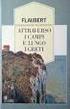 Sommario Introduzione... IX Capitolo 1 - Requisiti e novità...1 Requisiti di sistema...2 Novità...2 Impaginazione adattativa...2 Collegamento dei contenuti e suoi strumenti...3 Digital publishing...4 HTML
Sommario Introduzione... IX Capitolo 1 - Requisiti e novità...1 Requisiti di sistema...2 Novità...2 Impaginazione adattativa...2 Collegamento dei contenuti e suoi strumenti...3 Digital publishing...4 HTML
Tecnologie informatiche per il suono e l immagine Esercitazioni Immagini Creato da Itaco Falcidia, modificato da Vincenzo Lombardo
 Tecnologie informatiche per il suono e l immagine Esercitazioni Immagini Creato da Itaco Falcidia, modificato da Vincenzo Lombardo - Introduzione alle caratteristiche tecniche del software. - Obiettivi
Tecnologie informatiche per il suono e l immagine Esercitazioni Immagini Creato da Itaco Falcidia, modificato da Vincenzo Lombardo - Introduzione alle caratteristiche tecniche del software. - Obiettivi
Sommario. Tecniche di base per l uso dei database. Parte 1. 1 Esplorare Microsoft Access
 Introduzione xi A chi è rivolto il libro............................................................ xi Organizzazione del libro....xii Scaricare i file di esempio...xii Parte 1 Tecniche di base per l
Introduzione xi A chi è rivolto il libro............................................................ xi Organizzazione del libro....xii Scaricare i file di esempio...xii Parte 1 Tecniche di base per l
Sommario. Ringraziamenti... xiii. Introduzione: Caratteristiche del libro 1. Leggere e scrivere 7
 Sommario Ringraziamenti... xiii 1 2 Introduzione: Caratteristiche del libro 1 Niente linguaggio tecnico!... 1 Breve panoramica... 2 Le novità di Word 2007... 4 Alcuni presupposti di base... 5 Qualche parola
Sommario Ringraziamenti... xiii 1 2 Introduzione: Caratteristiche del libro 1 Niente linguaggio tecnico!... 1 Breve panoramica... 2 Le novità di Word 2007... 4 Alcuni presupposti di base... 5 Qualche parola
SOMMARIO Nota: le novità e i cambiamenti sono identificati da questo simbolo:
 00-_v-xvi_5.qxp 31-08-2006 9:52 Pagina vi Nota: le novità e i cambiamenti sono identificati da questo simbolo: 1 Interfaccia di Illustrator Strumenti.........................................1 Usare la
00-_v-xvi_5.qxp 31-08-2006 9:52 Pagina vi Nota: le novità e i cambiamenti sono identificati da questo simbolo: 1 Interfaccia di Illustrator Strumenti.........................................1 Usare la
La barra dell applicazione lungo il lato superiore contiene un controllo per cambiare area di lavoro, i menu (solo in Windows) e altri controlli per
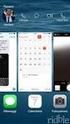 Livelli Prima di iniziare.. Photoshop memorizza i cambiamenti che apportiamo all interfaccia e a gli strumenti, per ripristinare le impostazioni predefinite basta premere SHIFT + Alt + Ctrl Mentre parte
Livelli Prima di iniziare.. Photoshop memorizza i cambiamenti che apportiamo all interfaccia e a gli strumenti, per ripristinare le impostazioni predefinite basta premere SHIFT + Alt + Ctrl Mentre parte
Indice. Introduzione... XI Nota alla nuova edizione... XIV
 Indice Introduzione... XI Nota alla nuova edizione... XIV Capitolo 1 La fotografia in bianconero...1 Influenza della luce sulla composizione...2 Come affrontare il fattore luce?...5 La cultura estetica
Indice Introduzione... XI Nota alla nuova edizione... XIV Capitolo 1 La fotografia in bianconero...1 Influenza della luce sulla composizione...2 Come affrontare il fattore luce?...5 La cultura estetica
Germano Pettarin E-book per la preparazione all ECDL ECDL Modulo 6 Strumenti di presentazione PowerPoint Argomenti del Syllabus 5.
 Germano Pettarin E-book per la preparazione all ECDL ECDL Modulo 6 Strumenti di presentazione PowerPoint Argomenti del Syllabus 5.0 G. Pettarin ECDL Modulo 6: Strumenti di presentazione 2 Modulo 6 PowerPoint
Germano Pettarin E-book per la preparazione all ECDL ECDL Modulo 6 Strumenti di presentazione PowerPoint Argomenti del Syllabus 5.0 G. Pettarin ECDL Modulo 6: Strumenti di presentazione 2 Modulo 6 PowerPoint
InDesign CS5: gestire i documenti
 03 InDesign CS5: gestire i documenti In questo capitolo Imparerai a creare e a salvare un nuovo documento con una o più pagine. Apprenderai come gestire le opzioni di visualizzazione di un documento. Apprenderai
03 InDesign CS5: gestire i documenti In questo capitolo Imparerai a creare e a salvare un nuovo documento con una o più pagine. Apprenderai come gestire le opzioni di visualizzazione di un documento. Apprenderai
Indice generale. Introduzione... 1. Parte I Qualche nozione Element-are... 7. Capitolo 1: Sfidare questi Elements... 9
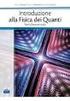 Indice generale Introduzione... 1 Photoshop Elements è Photoshop... 2 A proposito del libro... 3 Organizzazione del libro... 4 Parte I Qualche nozione Element-are... 4 Parte II Prepararsi al lavoro...
Indice generale Introduzione... 1 Photoshop Elements è Photoshop... 2 A proposito del libro... 3 Organizzazione del libro... 4 Parte I Qualche nozione Element-are... 4 Parte II Prepararsi al lavoro...
Tecnologie informatiche per il suono e l immagine Esercitazioni Immagini Vincenzo Lombardo Aggiornato a.a. 2013/14
 Tecnologie informatiche per il suono e l immagine Esercitazioni Immagini Vincenzo Lombardo Aggiornato a.a. 2013/14 Il programma di laboratorio propone argomenti in parallelo agli argomenti teorici del
Tecnologie informatiche per il suono e l immagine Esercitazioni Immagini Vincenzo Lombardo Aggiornato a.a. 2013/14 Il programma di laboratorio propone argomenti in parallelo agli argomenti teorici del
PRIMA DI PROCEDERE CON L ASCOLTO DELLE LEZIONI E DEGLI ESERCIZI COPIARE LA CARTELLA ESERCIZI SUL DESKTOP
 PRIMA DI PROCEDERE CON L ASCOLTO DELLE LEZIONI E DEGLI ESERCIZI COPIARE LA CARTELLA ESERCIZI SUL DESKTOP SEQUENZA FILMATI ED ESERCIZI: 1. COS È WORD 2. SCHEDA FILE 1) CREARE UN NUOVO DOCUMENTO DA MODELLO
PRIMA DI PROCEDERE CON L ASCOLTO DELLE LEZIONI E DEGLI ESERCIZI COPIARE LA CARTELLA ESERCIZI SUL DESKTOP SEQUENZA FILMATI ED ESERCIZI: 1. COS È WORD 2. SCHEDA FILE 1) CREARE UN NUOVO DOCUMENTO DA MODELLO
P R O G R A M M A D I I N F O R M A T I C A s v o l t o n e l l a P r i m a C l a s s e S e z. G A N N O S C O L A S T I C O 2016 /17
 I s t i t u t o T e c n i c o E c o n o m i c o S t a t a l e p e r i l T u r i s m o " M a r c o P o l o " P A L E R M O P R O G R A M M A D I I N F O R M A T I C A s v o l t o n e l l a P r i m a C l
I s t i t u t o T e c n i c o E c o n o m i c o S t a t a l e p e r i l T u r i s m o " M a r c o P o l o " P A L E R M O P R O G R A M M A D I I N F O R M A T I C A s v o l t o n e l l a P r i m a C l
Introduzione...XVII. Capitolo 1 - Novità di Adobe Photoshop CS... 1
 Indice Introduzione...................................................XVII Capitolo 1 - Novità di Adobe Photoshop CS............................ 1 Tasti di scelta rapida personalizzati.....................................
Indice Introduzione...................................................XVII Capitolo 1 - Novità di Adobe Photoshop CS............................ 1 Tasti di scelta rapida personalizzati.....................................
Introduzione. Le immagini vettoriali se ingrandite non perdono in risoluzione. Le immagini vettoriali occupano meno spazio disco 2/32
 LibreOffice Draw Introduzione Draw è la componente di LibreOffice per la Grafica Vettoriale. La grafica vettoriale si caratterizza per il fatto che l'immagine viene descritta mediante un insieme di primitive
LibreOffice Draw Introduzione Draw è la componente di LibreOffice per la Grafica Vettoriale. La grafica vettoriale si caratterizza per il fatto che l'immagine viene descritta mediante un insieme di primitive
Riprodurre con la penna le immagini presenti nella cartella. Salvare i tracciati ottenuti, utilizzare meno punti possibili.
 Riprodurre con la penna le immagini presenti nella cartella. Salvare i tracciati ottenuti, utilizzare meno punti possibili. Esercizio 1 Creare 3 tracciati, con lo strumento penna. Salvare ciascuno con
Riprodurre con la penna le immagini presenti nella cartella. Salvare i tracciati ottenuti, utilizzare meno punti possibili. Esercizio 1 Creare 3 tracciati, con lo strumento penna. Salvare ciascuno con
Trasformazione in immagini vettoriali
 Trasformazione in immagini vettoriali Benvenuti in CorelDRAW, il programma globale di disegno e grafica vettoriale per grafici professionisti. In questa esercitazione, si traccerà una immagine bitmap per
Trasformazione in immagini vettoriali Benvenuti in CorelDRAW, il programma globale di disegno e grafica vettoriale per grafici professionisti. In questa esercitazione, si traccerà una immagine bitmap per
Appunti di PHOTOSHOP Docente: Mautarelli A.
 APPUNTI DI PHOTOSHOP PS è studiato ed è nato come supporto alla grafica tradizionale, indirizzata alla stampa, ma con l'avvento di Internet si è rivelato un ottimo "aiuto" per il webdesigner. Supporta
APPUNTI DI PHOTOSHOP PS è studiato ed è nato come supporto alla grafica tradizionale, indirizzata alla stampa, ma con l'avvento di Internet si è rivelato un ottimo "aiuto" per il webdesigner. Supporta
Sommario. Introduzione 1. 1 Preparare la presentazione 13. iii
 Sommario Introduzione 1 Cambia il modo di lavorare 1 Le sfide del lavoro di oggi 2 I destinatari del libro 2 La struttura del libro 3 Preparare la presentazione 3 Familiarizzare con la nuova interfaccia
Sommario Introduzione 1 Cambia il modo di lavorare 1 Le sfide del lavoro di oggi 2 I destinatari del libro 2 La struttura del libro 3 Preparare la presentazione 3 Familiarizzare con la nuova interfaccia
TITOLO DELLA PAGINA SCELTE RAPIDE DA TASTIERA
 TITOLO DELLA PAGINA SCELTE RAPIDE DA TASTIERA SCELTE RAPIDE DA TASTIERA PREDEFINITE MARCATURA Linea L Ctrl + Alt + B Blocca Ctrl + Maiusc + L Allinea al centro Ctrl + Alt + E Nota N Allinea a sinistra
TITOLO DELLA PAGINA SCELTE RAPIDE DA TASTIERA SCELTE RAPIDE DA TASTIERA PREDEFINITE MARCATURA Linea L Ctrl + Alt + B Blocca Ctrl + Maiusc + L Allinea al centro Ctrl + Alt + E Nota N Allinea a sinistra
Disegnare con lo strumento penna magnetica
 Disegnare Disegnare con lo strumento penna magnetica tracciato seguendo i bordi di aree ben definite nell immagine. Potete definire l intervallo e la sensibilità dell effetto calamita, nonché la complessità
Disegnare Disegnare con lo strumento penna magnetica tracciato seguendo i bordi di aree ben definite nell immagine. Potete definire l intervallo e la sensibilità dell effetto calamita, nonché la complessità
PHOTOSHOP BREVE TUTORIAL Massimo Picardello Progetto Campus One Redazione di Emanuele Gandola e Massimo Picardello
 PHOTOSHOP BREVE TUTORIAL Massimo Picardello Progetto Campus One Redazione di Emanuele Gandola e Massimo Picardello COLORARE In questa lezione si imparano gli strumenti di disegno ed alcune tecniche base
PHOTOSHOP BREVE TUTORIAL Massimo Picardello Progetto Campus One Redazione di Emanuele Gandola e Massimo Picardello COLORARE In questa lezione si imparano gli strumenti di disegno ed alcune tecniche base
ILLUSTRATOR CC 2019 NUOVA INTERFACCIA
 ILLUSTRATOR CC 2019 NUOVA INTERFACCIA ILLUSTRATOR CC 2019 SCHERMATA HOME Finestra Inizio Quando si avvia Illustrator, viene visualizzata la schermata Home, che include gli elementi seguenti: I modelli
ILLUSTRATOR CC 2019 NUOVA INTERFACCIA ILLUSTRATOR CC 2019 SCHERMATA HOME Finestra Inizio Quando si avvia Illustrator, viene visualizzata la schermata Home, che include gli elementi seguenti: I modelli
Microsoft Paint. Questo materiale è reperibile a questo indirizzo:
 Microsoft Paint Questo materiale è reperibile a questo indirizzo: http://diego72.altervista.org/ Microsoft Paint Allternative a Microsoft Paint Per ritoccare immagini esistono svariati programmi sicuramente
Microsoft Paint Questo materiale è reperibile a questo indirizzo: http://diego72.altervista.org/ Microsoft Paint Allternative a Microsoft Paint Per ritoccare immagini esistono svariati programmi sicuramente
STRUMENTI PENNA E TRACCIATI. EDI Strumenti penna e tracciati 1
 STRUMENTI PENNA E TRACCIATI EDI Strumenti penna e tracciati 1 Tracciati e forme Un tracciato è un insieme di segmenti, uniti tra loro da punti attivi detti punti di ancoraggio. A. Segmento curvo B. Punto
STRUMENTI PENNA E TRACCIATI EDI Strumenti penna e tracciati 1 Tracciati e forme Un tracciato è un insieme di segmenti, uniti tra loro da punti attivi detti punti di ancoraggio. A. Segmento curvo B. Punto
USO DELLA TASTIERA WORD RITA LUCCHESE - GUIDA ALLA PATENTE EUROPEA DEL COMPUTER - EDITRICE LA SCUOLA
 USO DELLA TASTIERA Il mouse rende sicuramente più facile usare il computer, soprattutto per chi sta imparando. Tuttavia, a mano a mano che si acquista familiarità con Windows e le varie applicazioni, è
USO DELLA TASTIERA Il mouse rende sicuramente più facile usare il computer, soprattutto per chi sta imparando. Tuttavia, a mano a mano che si acquista familiarità con Windows e le varie applicazioni, è
Syllabus Word Specialist
 Programma MOS Sono certificazioni di primo livello indirizzate a tutti coloro che intendono verificare le proprie conoscenze sugli aspetti fondamentali delle applicazioni, risolvere problemi concreti,
Programma MOS Sono certificazioni di primo livello indirizzate a tutti coloro che intendono verificare le proprie conoscenze sugli aspetti fondamentali delle applicazioni, risolvere problemi concreti,
A proposito di A colpo d'occhio 1. Esplorare il tuo nuovo tablet 7
 Sommario 1 2 A proposito di A colpo d'occhio 1 Una veloce panoramica................................... 2 Novità in Windows 8..................................... 3 Alcuni presupposti.......................................
Sommario 1 2 A proposito di A colpo d'occhio 1 Una veloce panoramica................................... 2 Novità in Windows 8..................................... 3 Alcuni presupposti.......................................
ISTITUTO TECNICO STATALE L. EINAUDI
 CLASSI: _PRIME_ indirizzo _AFM MATERIA: INFORMATICA ORE TOTALI: 66 PROGRAMMAZIONE DIDATTICA DI DIPARTIMENTO A.S. 2017/2018 COMPETENZE DISCIPLINARI (secondo le linee guida degli Istituti Tecnici D.P.R.
CLASSI: _PRIME_ indirizzo _AFM MATERIA: INFORMATICA ORE TOTALI: 66 PROGRAMMAZIONE DIDATTICA DI DIPARTIMENTO A.S. 2017/2018 COMPETENZE DISCIPLINARI (secondo le linee guida degli Istituti Tecnici D.P.R.
ALFABETIZZAZIONE INFORMATICA. Preparazione delle presentazioni con Microsoft PowerPoint 2010
 ALFABETIZZAZIONE INFORMATICA 1 Preparazione delle presentazioni con Microsoft PowerPoint 2010 PROGRAMMA L ambiente Funzioni di base Creare, salvare, aprire presentazioni Creare una nuova diapositiva Duplicare,
ALFABETIZZAZIONE INFORMATICA 1 Preparazione delle presentazioni con Microsoft PowerPoint 2010 PROGRAMMA L ambiente Funzioni di base Creare, salvare, aprire presentazioni Creare una nuova diapositiva Duplicare,
Microsoft Word (parte I) Mirko Gombia Università di Bologna
 Microsoft Word (parte I) Mirko Gombia Università di Bologna Cenni preliminari Microsoft Word è un programma del pacchetto Office di Microsoft È un software dedicato alla creazione di testi, ma non solo
Microsoft Word (parte I) Mirko Gombia Università di Bologna Cenni preliminari Microsoft Word è un programma del pacchetto Office di Microsoft È un software dedicato alla creazione di testi, ma non solo
INDESIGN CC 2019 NUOVA INTERFACCIA DOCUMENTO
 INDESIGN CC 2019 NUOVA INTERFACCIA DOCUMENTO INDESIGN CC 2019 REGOLA LAYOUT Regolazione del layout La nuova funzione Regola layout regola automaticamente tutti gli elementi presenti nel layout una volta
INDESIGN CC 2019 NUOVA INTERFACCIA DOCUMENTO INDESIGN CC 2019 REGOLA LAYOUT Regolazione del layout La nuova funzione Regola layout regola automaticamente tutti gli elementi presenti nel layout una volta
Sommario. Introduzione 1. 1 Preparati per la presentazione 13. iii
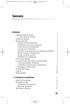 02PP-Sommario.qxd 22-01-2007 12:04 Pagina iii Sommario Introduzione 1 Cambia il modo di lavorare 1 Le sfide del lavoro di oggi 2 Destinatari del libro 3 Struttura del libro 3 Preparati per la presentazione
02PP-Sommario.qxd 22-01-2007 12:04 Pagina iii Sommario Introduzione 1 Cambia il modo di lavorare 1 Le sfide del lavoro di oggi 2 Destinatari del libro 3 Struttura del libro 3 Preparati per la presentazione
Classe Prima A.S
 Classe Prima A.S 2015-2016 Modulo n. 1: CONCETTI DI BASE Definizione di Informatica Concetto di algoritmo Diagrammi di flusso Sistema binario Concetto di Bit e Byte Rappresentazione digitale dei dati Il
Classe Prima A.S 2015-2016 Modulo n. 1: CONCETTI DI BASE Definizione di Informatica Concetto di algoritmo Diagrammi di flusso Sistema binario Concetto di Bit e Byte Rappresentazione digitale dei dati Il
